isearch.safefinder.net Virus
![]() Geschreven door Tomas Meskauskas op (bijgewerkt)
Geschreven door Tomas Meskauskas op (bijgewerkt)
isearch.safefinder.net virus verwijderingsinstructiesei
Wat is isearch.safefinder.net?
Het isearch.safefinder.net virus is een browser hijacker die infiltreert in de internet browsers van gebruikers (Internet Explorer, Google Chrome en Mozilla Firefox) via gratis software downloads. Browser doorverwijzingen naar deze website worden veroorzaakt door een mogelijk ongewenste applicatie genaamd "SafeSearch Smartbar" die gemaakt werd door Linkury Inc. Meestal installeren internet-gebruikers de SafeSearch adware zonder hun toestemming bij het downloaden en installeren van freeware. Op het moment van dit onderzoek werd deze browser plugin verspreid via misleidende freeware download-cliënten en valse downloads, bijvoorbeeld valse Java updates of valse internet browser updates. Na succesvolle infiltratie wijzigt de SafeSearch Smartbar de instellingen van de internet browser van de gebruiker door het aanpassen van diens startpagina en standaard zoekmachine naar isearch.safefinder.net
De ontwikkelaars van deze add-on claimen dat het de surfervaring van gebruikers op internet verbetert door het mogelijk maken van snelle vertalingen van websites, het delen van inhoud en waarschuwingen voor kwaadaardige websites. Hoewel zulke functionaliteit legitiem kan lijken zouden computergebruikers moeten weten dat de SafeSearch Smartbar geklasseerd kan worden als adware of een mogelijk ongewenste applicatie. Deze adware die de instellingen van de browser wijzigt staat er verder om bekend dat hij de surfgeschiedenis van gebruikers op internet volgt door het opslaan van diens IP-adres, de bezochte webpagina's en andere informatie. Dit soort monitoring kan leiden tot privacy-problemen en identiteitsdiefstal. De SafeSearch Smartbar is geen virus noch malware maar het is adware die de instellingen van de browser wijzigt. Het is aanbevolen dit te elimineren uit iemands internet browsers.
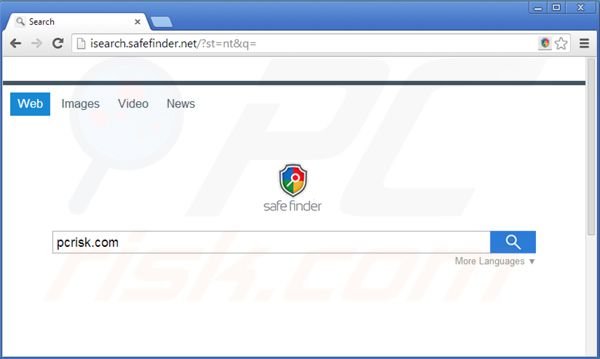
De isearch.safefinder.net browser hijacker is gelijkaardig aan andere adware die de internet browsers van gebruikers infiltreert via gratis software downloads, bijvoorbeeld Trovigo.com, sweetpacks.com en de Yahoo toolbar. De internet zoekmachine die gebruikt wordt door deze browser hijacker geeft schimmige resultaten weer en daarop klikken kan gemakkelijk leiden tot de installatie van bijkomende adware of zelfs besmettingen met malware. Om de installatie van zulke plug-ins die de instellingen van de browser wijzigt te vermijden zouden computergebruikers erg oplettend moeten zijn bij het downloaden en installeren van gratis software. Tegenwoordig gebruiken de meeste gratis software downloadwebsites download-cliënten die de installatie aanbieden van geadverteerde browser plugins samen met de gekozen gratis software. Het is daarom erg belangrijk elke stap in het download-proces te controleren en te kiezen voor het niet-installeren van adware door te klikken op de 'afwijzen'-knop. Bij het installeren van de freeware kies je best steeds voor de 'geavanceerde' of 'aangepaste' installatie-opties, deze stap zal de installatie aan het licht brengen van enige gebundelde adware. Computergebruikers die nu reeds browserdoorverwijzingen ervaren naar isearch.safefinder.net zouden de hier geleverde verwijderingsgids moeten gebruiken en deze browser hijacker uit hun internet browsers moeten verwijderen.
isearch.safefinder.net browser hijacker installer:
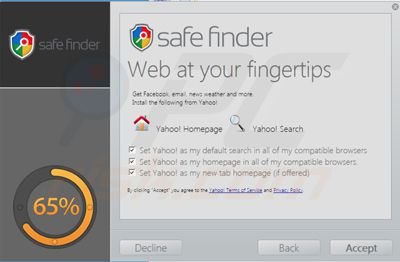
Onmiddellijke automatische malwareverwijdering:
Handmatig de dreiging verwijderen, kan een langdurig en ingewikkeld proces zijn dat geavanceerde computer vaardigheden vereist. Combo Cleaner is een professionele automatische malware verwijderaar die wordt aanbevolen om malware te verwijderen. Download het door op de onderstaande knop te klikken:
▼ DOWNLOAD Combo Cleaner
De gratis scanner controleert of uw computer geïnfecteerd is. Om het volledige product te kunnen gebruiken moet u een licentie van Combo Cleaner kopen. Beperkte proefperiode van 7 dagen beschikbaar. Combo Cleaner is eigendom van en wordt beheerd door Rcs Lt, het moederbedrijf van PCRisk. Lees meer. Door het downloaden van software op deze website verklaar je je akkoord met ons privacybeleid en onze algemene voorwaarden.
Snelmenu:
- Wat is isearch.safefinder.net?
- STAP 1. Verwijder de "SafeFinder Smartbar" applicatie via het Controle Paneel.
- STAP 2. Verwijder de isearch.safefinder.net doorverwijzing uit Internet Explorer.
- STAP 3. Verwijder de isearch.safefinder.net browser hijacker uit Google Chrome.
- STAP 4. Verwijder de isearch.safefinder.net startpagina en standaard zoekmachine uit Mozilla Firefox.
- STAP 5. Verwijder isearch.safefinder.net uit Safari.
- STAP 6. Verwijder frauduleuze extensies uit Microsoft Edge.
isearch.safefinder.net virus verwijdering:
Windows 10 gebruikers:

Klik rechts in de linkerbenedenhoek, in het Snelle Toegang-menu selecteer Controle Paneel. In het geopende schem kies je Programma's en Toepassingen.
Windows 7 gebruikers:

Klik Start ("het Windows Logo" in de linkerbenedenhoek van je desktop), kies Controle Paneel. Zoek naar Programma's en toepassingen.
macOS (OSX) gebruikers:

Klik op Finder, in het geopende scherm selecteer je Applicaties. Sleep de app van de Applicaties folder naar de Prullenbak (die zich in je Dock bevindt), klik dan rechts op het Prullenbak-icoon en selecteer Prullenbak Leegmaken.

In het programma's verwijderen-scherm: zoek naar "SafeFinder Smartbar" selecteer deze verwijzing en klik op "Verwijderen" of "Deïnstalleren"
Na het verwijderen van deze mogelijk ongewenste applicatie die browser doorverwijzingen veroorzaakt naar de isearch.safefinder.net website scan je best je computer op enige overblijvende onderdelen of mogelijke malware besmettingen. Aanbevolen malware verwijderingssoftware.
De isearch.safefinder.net startpagina en standaard zoekmachine verwijderen uit internet browsers:
Video die toont hoe browser doorverwijzingen te verwijderen:
 Verwijder kwaadaardige add-ons uit Internet Explorer:
Verwijder kwaadaardige add-ons uit Internet Explorer:
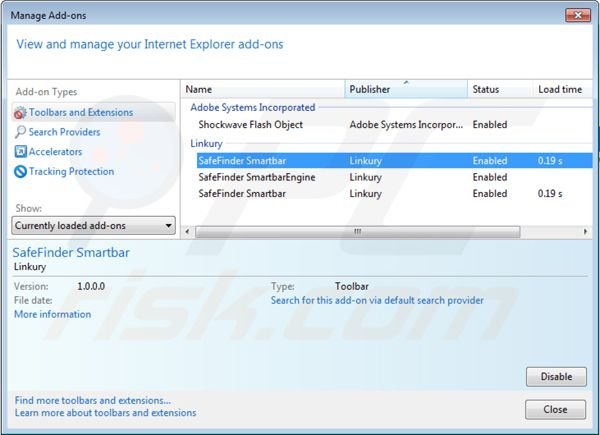
Klik op het "tandwiel" icoon ![]() (in de rechterbovenhoek van Internet Explorer) selecteer "Beheer Add-ons". Zoek naar "SafeFinder Smartbar" en "SafeFinder SmartbarEngine"en schakel deze uit.
(in de rechterbovenhoek van Internet Explorer) selecteer "Beheer Add-ons". Zoek naar "SafeFinder Smartbar" en "SafeFinder SmartbarEngine"en schakel deze uit.
Verander je startpagina:
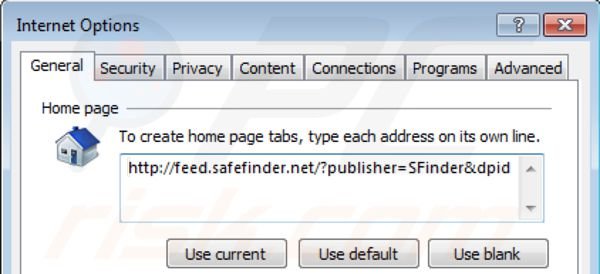
Klik op het "tandwiel" icoon ![]() (in de rechterbovenhoek van Internet Explorer) selecteer "Internet Opties", in het geopende scherm verwijder je feed.safefinder.net en typ je het gewenste domein in dat zal openen elke keer je Internet Explorer start., je kan ook about:blank typen om een blanco pagina te openen telkens je Internet Explorer start.
(in de rechterbovenhoek van Internet Explorer) selecteer "Internet Opties", in het geopende scherm verwijder je feed.safefinder.net en typ je het gewenste domein in dat zal openen elke keer je Internet Explorer start., je kan ook about:blank typen om een blanco pagina te openen telkens je Internet Explorer start.
Verander je standaard zoekmachine:
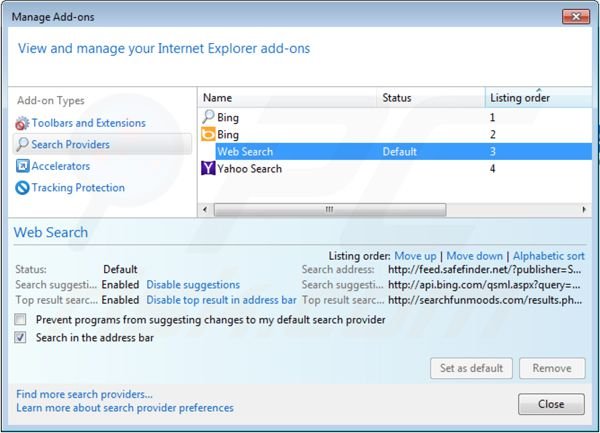
Klik op het "tandwiel" icoon ![]() (in de rechterbovenhoek van Internet Explorer) selecteer "Add-ons beheren". In het geopende scherm selecteer je "Zoek Providers", kies "Google", "Bing" of gelijk welke andere zoekmachine van je keuze als standaard zoekmachine en verwijder "Web Search (feed.safefinder.net)".
(in de rechterbovenhoek van Internet Explorer) selecteer "Add-ons beheren". In het geopende scherm selecteer je "Zoek Providers", kies "Google", "Bing" of gelijk welke andere zoekmachine van je keuze als standaard zoekmachine en verwijder "Web Search (feed.safefinder.net)".
Optionele methode:
Als je problemen blijft hebben met het verwijderen van safefinder smartbar by linkury dan kan je je Internet Explorer instellingen terug op standaard zetten.
Windows XP gebruikers: Klik op Start, klik Uitvoeren, in het geopende scherm typ inetcpl.cpl. In het geopende scherm klik je op de Geavanceerd tab en dan klik je op Herstellen.

Windows Vista en Windows 7 gebruikers: Klik op het Windows logo, in de start-zoekbox typ inetcpl.cpl en klik op enter. In het geopende scherm klik je op de Geavanceerd tab en dan klik je op Herstellen.

Windows 8 gebruikers: Open Internet Explorer en klik op het "tandwiel" icoon. Selecteer Internet Opties. In het geopende scherm selecteer je de Geavanceerd-tab en klik je op de Herstellen-knop.

In het geopende scherm selecteer je de Geavanceerd-tab

Klik op de Herstellen-knop.

Bevestig dat je de Internet Explorer instellingen naar Standaard wil herstellen - Klik op de Herstellen-knop.

 Verwijder kwaadaardige extensies uit Google Chrome:
Verwijder kwaadaardige extensies uit Google Chrome:
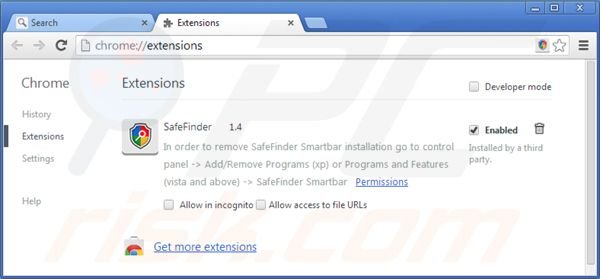
Klik op het Chrome menu icoon ![]() (rechterbovenhoek van Google Chrome) selecteer "Instellingen" en klik op "Extensies". Zoek naar "SafeFinder" selecteer deze en klik op een prullenbak-icoon.
(rechterbovenhoek van Google Chrome) selecteer "Instellingen" en klik op "Extensies". Zoek naar "SafeFinder" selecteer deze en klik op een prullenbak-icoon.
Verander je startpagina:
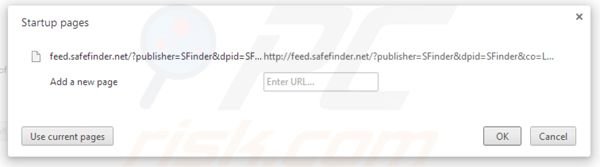
Klik op het Chrome menu icoon ![]() (rechterbovenhoek van Google Chrome) selecteer "Instellingen". In de "Bij het opstarten" sectie klik je op "pagina's instellen", beweeg je muis over feed.safefinder.net en klik op het x symbool. Nu kan je de website van je voorkeur toevoegen als je startpagina.
(rechterbovenhoek van Google Chrome) selecteer "Instellingen". In de "Bij het opstarten" sectie klik je op "pagina's instellen", beweeg je muis over feed.safefinder.net en klik op het x symbool. Nu kan je de website van je voorkeur toevoegen als je startpagina.
Verander je standaard zoekmachine:
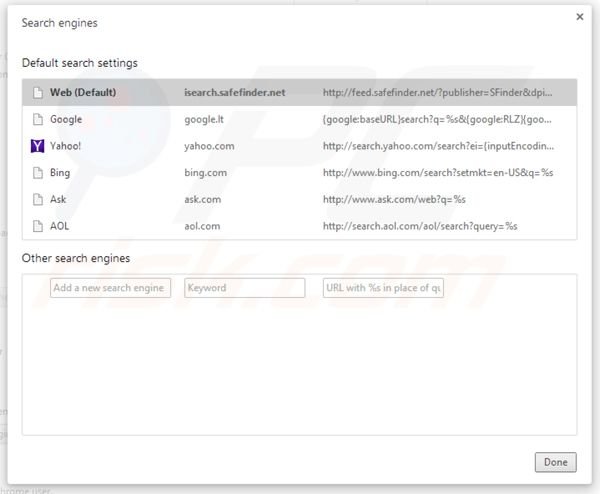
Om je standaard zoekmachine in Google Chrome aan te passen: klik op het Chrome menu icoon ![]() (rechterbovenhoek van Google Chrome) selecteer "Instellingen", in de zoeksectie klik "Beheer zoekmachines...", verwijder "Web (isearch.safefinder.net)" en selecteer je zelfgekozen zoekmachine of voeg ze toe.
(rechterbovenhoek van Google Chrome) selecteer "Instellingen", in de zoeksectie klik "Beheer zoekmachines...", verwijder "Web (isearch.safefinder.net)" en selecteer je zelfgekozen zoekmachine of voeg ze toe.
Optionele methode:
Als je problemen hebt met het verwijderen van safefinder smartbar by linkury, reset dan de instellingen van je Google Chrome browser. Klik op het Chrome menu icoon ![]() (in de rechterbovenhoek van Google Chrome) en selecteer Instellingen. Scroll naar onder. Klik op de link Geavanceerd....
(in de rechterbovenhoek van Google Chrome) en selecteer Instellingen. Scroll naar onder. Klik op de link Geavanceerd....

Nadat je helemaal naar benden hebt gescrolld klik je op Resetten (Instellingen terugzetten naar de oorspronkelijke standaardwaarden)-knop.

In het geopende scherm, bevestig dat je de Google Chrome instellingen wilt resetten door op de 'resetten'-knop te klikken.

 Verwijder kwaadaardige plugins uit Mozilla Firefox:
Verwijder kwaadaardige plugins uit Mozilla Firefox:
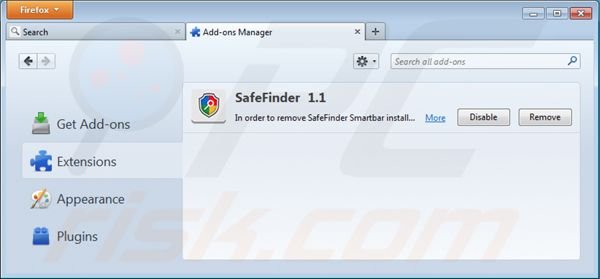
Klik op het Firefox menu ![]() (in de rechterbovenhoek van het hoofdscherm) selecteer "Add-ons". Klik op "Extensies" en verwijder "SafeFinder".
(in de rechterbovenhoek van het hoofdscherm) selecteer "Add-ons". Klik op "Extensies" en verwijder "SafeFinder".
Verander je startpagina:
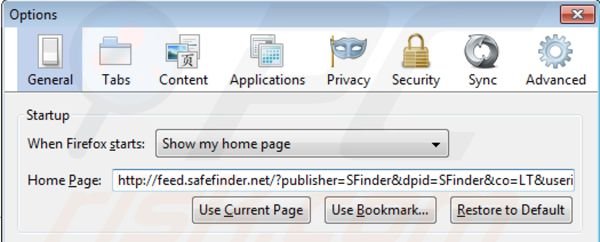
Om je startpagina te herstellen klik op het Firefox menu ![]() (in de rechterbovenhoek van het hoofdscherm) kies dan "Opties", in het geopende scherm verwijder je feed.safefinder.net en typ je je gekozen domein in.
(in de rechterbovenhoek van het hoofdscherm) kies dan "Opties", in het geopende scherm verwijder je feed.safefinder.net en typ je je gekozen domein in.
Verander de standaard zoekmachine:
In de URL adresbalk, typ je about:config en druk op Enter.
Klik "Ik zal voorzichtig zijn, beloofd!".
In de zoekfilter bovenaan typ je: "isearch.safefinder.net"
Klik rechts op de gevonden voorkeuren en klik op "Herstellen" om ze terug naar de standaard-waarden te herstellen.
Optionele methode:
Computergebruikers die problemen blijven hebben met het verwijderen van safefinder smartbar by linkury kunnen de Mozilla Firefox instellingen naar standaard herstellen.
Open Mozilla Firefox, in de rechterbovenhoek van het hoofdvenster klik je op het Firefox menu ![]() , in het geopende keuzemenu kies je het Open Help Menu-icoon
, in het geopende keuzemenu kies je het Open Help Menu-icoon ![]()

Klik dan op Probleemoplossing-informatie.

In het geopende scherm klik je op de Firefox Herstellen knop.

In het geopende scherm bevestig je dat je de Mozilla Firefox instellingen naar Standaard wil herstellen door op de Herstellen-knop te klikken.

 Verwijder kwaadaardige extensies uit Safari:
Verwijder kwaadaardige extensies uit Safari:

Verzeker je ervan dat je Safari browser actief is en klik op het Safari menu, selecteer dan Voorkeuren…

In het Voorkeuren-venster selecteer je de Extensies-tab. Zoek alle recent geïnstalleerde en verdachte extensies en verwijder deze.

In het voorkeuren-venster selecteer je het Algemeen-tabblad en verzeker je je ervan dat je startpagina staat ingesteld op de URL van je voorkeur, als het gewijzigd werd door een browser hijacker kan je dit hier terug aanpassen.

In het voorkeuren-venster selecteer je het Zoeken-tabblad en verzeker je je ervan dat je favoriete internet-zoekmachine geselecteerd werd.
Optionele methode:
Verzeker je ervan dat je Safari browser actief is en klik op het Safari-menu. In het keuzemenu selecteer je Geschiedenis en Website Data verwijderen…

In het geopende scherm seleceer je alle geschiedenis en klik je op de Geschiedenis Verwijderen-knop.

 Kwaadaardige extensies verwijderen uit Microsoft Edge:
Kwaadaardige extensies verwijderen uit Microsoft Edge:

Klik op het Edge menu-icoon ![]() (in de rechterbovenhoek van Microsoft Edge), selecteer "Extensies". Zoek naar recent geïnstalleerde en verdachte browser add-ons, en verwijder ze.
(in de rechterbovenhoek van Microsoft Edge), selecteer "Extensies". Zoek naar recent geïnstalleerde en verdachte browser add-ons, en verwijder ze.
De startpagina en nieuwe tabbladen wijzigen:

Klik op het Edge menu-icoon ![]() (in de rechterbovenhoek van Microsoft Edge), selecteer "Instellingen". In het onderdeel "Bij het opstarten" zoekt u de naam van de browserkaper en klikt u op "Uitschakelen".
(in de rechterbovenhoek van Microsoft Edge), selecteer "Instellingen". In het onderdeel "Bij het opstarten" zoekt u de naam van de browserkaper en klikt u op "Uitschakelen".
Uw standaard zoekmachine wijzigen:

Om uw standaard zoekmachine te wijzigen in Microsoft Edge: klik op het Edge menu-icoon ![]() (in de rechterbovenhoek van Microsoft Edge), selecteer "Privacy en diensten", scroll naar onder en selecteer "Adresbalk". In het onderdeel "Zoekmachines gebruikt in de zoekbalk" zoekt u de naam van de ongewenste zoekmachine. Als u die hebt gevonden klikt u op de "Uitschakelen"-knop daarnaast. U kunt ook klikken op "Zoekmachines beheren", om in het geopende menu de ongewenste zoekmachine terug te vinden. Klik op het puzzel-icoon
(in de rechterbovenhoek van Microsoft Edge), selecteer "Privacy en diensten", scroll naar onder en selecteer "Adresbalk". In het onderdeel "Zoekmachines gebruikt in de zoekbalk" zoekt u de naam van de ongewenste zoekmachine. Als u die hebt gevonden klikt u op de "Uitschakelen"-knop daarnaast. U kunt ook klikken op "Zoekmachines beheren", om in het geopende menu de ongewenste zoekmachine terug te vinden. Klik op het puzzel-icoon ![]() daarnaast en selecteer "Uitschakelen".
daarnaast en selecteer "Uitschakelen".
Optionele methode:
Als u problemen bljft ondervinden met het verwijderen van de safefinder smartbar by linkury, herstel dan uw Microsoft Edge browserinstellingen. Klik op het Edge menu-icoon ![]() (in de rechterbovenhoek van Microsoft Edge) en selecteer Instellingen.
(in de rechterbovenhoek van Microsoft Edge) en selecteer Instellingen.

In het geopende menu selecteert u Opnieuw instellen.

Selecteer Instellingen naar hun standaardwaarden herstellen. In het geopende scherm bevestigt u dat u de Microsoft Edge-instellingen naar hun standaardwaarden wilt herstellen door op de knop Opnieuw instellen te klikken.

- Als dit niet helpt, volg dan deze alternatieve instructies waarin wordt uitgelegd hoe de Microsoft Edge browser te herstellen.
Samenvatting:
 Een browser hijacker is een soort adware die de instellingen van de internetbrowsers van gebruikers wijzigt door de startpagina en standaard zoekmachine toe te wijzen aan een ongewenste website. Meestal infiltreert dit soort adware de besturingssystemen van de gebruiker via gratis software downloads. Als je download beheerd wordt door een download cliënt, verzeker je er dan van de installatie van geadverteerde werkbalken of applicaties te weigeren als deze je startpagina of standaard zoekmachine willen wijzigen.
Een browser hijacker is een soort adware die de instellingen van de internetbrowsers van gebruikers wijzigt door de startpagina en standaard zoekmachine toe te wijzen aan een ongewenste website. Meestal infiltreert dit soort adware de besturingssystemen van de gebruiker via gratis software downloads. Als je download beheerd wordt door een download cliënt, verzeker je er dan van de installatie van geadverteerde werkbalken of applicaties te weigeren als deze je startpagina of standaard zoekmachine willen wijzigen.
Hulp bij de verwijdering:
Als je problemen ervaart bij het verwijderen van safefinder smartbar by linkury uit je internet browsers, vraag dan om hulp in ons malware verwijderingsforum.
Post een commentaar:
Als je bijkomende informatie hebt over safefinder smartbar by linkury of z'n verwijdering, gelieve dan je kennis te delen in de onderstaande commentaren.
Bron: https://www.pcrisk.com/removal-guides/7601-isearch-safefinder-virus
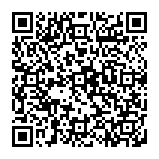
▼ Toon discussie